11 إصلاحًا لمشكلة "يتم ملاحظة شاشتك" على نظام Mac
نشرت: 2024-08-13تتم مراقبة شاشتك - هذه الرسالة كافية لإثارة ذهول حتى رجل بالغ، لذلك لا يمكنك تخيل الهزة الارتدادية إلا إذا رأيت الرسالة تظهر يومًا ما على جهاز Mac الخاص بك. إنه ليس أمرًا غير شائع في حد ذاته؛ في الواقع، ربما تكون قد شاهدته عدة مرات بالفعل في شريط الحالة الخاص بجهاز Mac. لا تقلق؛ من غير المرجح أن يكون هناك شخص ما يتجسس عليك.
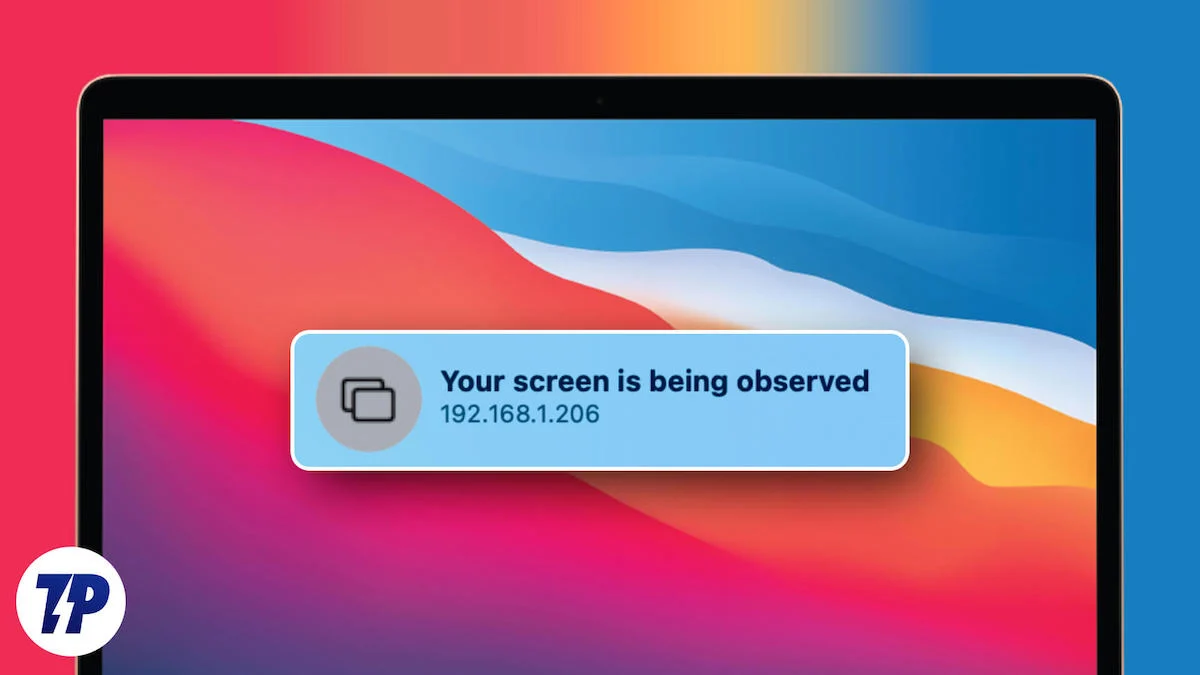
بدلاً من ذلك، فإن ما يمكن أن يسبب المشكلة يشمل أسبابًا مختلفة، بما في ذلك منح أذونات غير مناسبة للتطبيقات، أو إعدادات مشاركة الشاشة الفاسدة، أو حتى المتعلقة بالحقوق الإدارية. يسرد هذا الدليل أفضل الإصلاحات لرسالة "شاشتك قيد الملاحظة" المرعبة على نظام Mac. لنبدأ!
جدول المحتويات
لماذا تظهر رسالة "شاشتك قيد المراقبة" على نظام Mac؟
للبدء في معرفة سبب حدوث هذه المشكلة في المقام الأول، أشر إلى بعض الأسباب المحتملة. فيما يلي ملخص سريع لمعرفة المزيد حول المشكلة.
- أذونات التطبيقات غير الصحيحة: يجب منح بعض التطبيقات، خاصة تلك التي تتطلب الوصول إلى شاشتك لتعمل بالطريقة الصحيحة، إذن تسجيل الشاشة. غالبًا ما نتجاهل الأذونات التي تطلبها التطبيقات وينتهي بنا الأمر بمنحها جميعًا، بما في ذلك بعض الأذونات المهمة مثل تسجيل الشاشة. لا يعد هذا أمرًا مثيرًا للقلق عادةً، حيث يطالب نظام التشغيل macOS برسالة تحذير في شريط الحالة للإخطار بذلك.
- تسجيل الشاشة: لا داعي للقول أن تسجيل الشاشة يتضمن التقاط المحتوى الموجود على شاشة جهاز Mac الخاص بك، وهو ما قد يؤدي بالطبع إلى ظهور رسالة "جاري ملاحظة شاشتك". يحتوي نظام macOS على مسجل شاشة مدمج غالبًا ما يتم تشغيله عن طريق الصدفة، وهو ما قد يكون سببًا محتملاً.
- AirPlay ومشاركة الشاشة: يمكن لميزة مشاركة الشاشة الأنيقة من Apple أيضًا إثارة الرسالة لتظهر، وهذا أمر منطقي تمامًا. لأسباب تتعلق بالخصوصية، تم تصميم معظم أنظمة التشغيل لإعلامك إذا تمت مشاركة شاشتك، وينطبق الشيء نفسه على نظام التشغيل macOS، الذي يرسل رسالة "تتم مراقبة شاشتك". لا يقتصر الأمر على AirPlay فقط، بل على أي شكل من أشكال مشاركة الشاشة.
- هجمات البرامج الضارة: على الرغم من أن الفرص ضئيلة للغاية، إلا أن الهجمات الضارة أو وجود برامج ضارة يمكن أن تكون بالتأكيد العوامل المسببة في هذه الحالة. على الرغم من أنه ليس من السهل معرفة ما إذا كان جهاز Mac الخاص بك مصابًا، إلا أنه يمكنك على الأقل الشك في حدوث هجوم ضار إذا لاحظت انخفاضًا مفاجئًا في مستويات البطارية، أو عمليات إيقاف التشغيل العشوائية، أو سوء تشغيل التطبيقات.
ومع ذلك، فلنبدأ في إصلاحات مشكلة "شاشتك قيد المراقبة" على نظام Mac.
إصلاحات سريعة لرسالة "شاشتك قيد المراقبة" على نظام Mac
إجراء إعادة تشغيل النظام
كما نقول دائمًا، غالبًا ما تؤدي عملية إعادة التشغيل البسيطة إلى تحقيق العجائب عندما تكون مشكلة لمرة واحدة. يمكنك إجراء إعادة تشغيل النظام من خلال النقر على شعار Apple () في الزاوية العلوية اليسرى من شاشة Mac وتحديد "إعادة التشغيل" .
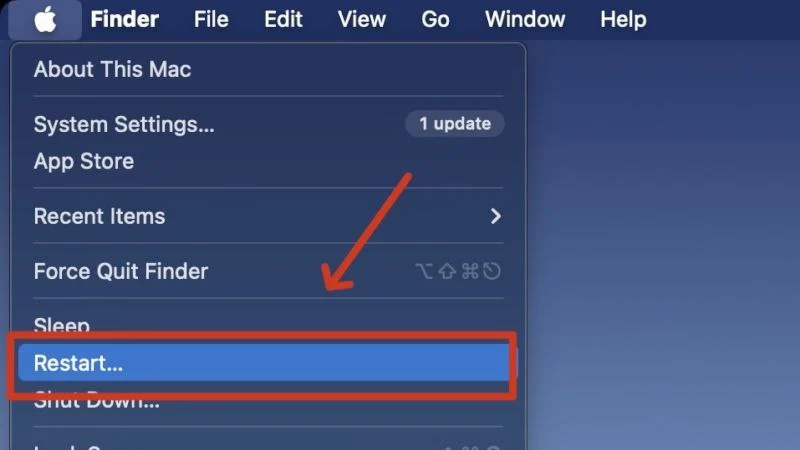
فرض الإنهاء وإعادة فتح التطبيقات المشتبه بها
نظرًا لأن تطبيقات الطرف الثالث عادةً ما تتسبب في ظهور رسالة "شاشتك قيد المراقبة"، فإن الخروج من هذه التطبيقات أمر منطقي تمامًا. ليس من السهل العثور على المشتبه به على مرأى من الجميع، ولكن بعض العناصر الرئيسية تشمل مسجلات الشاشة، وتطبيقات لقطات الشاشة، وبرامج مكافحة الفيروسات. يمكنك إنهاء أحد التطبيقات بالقوة عن طريق النقر بزر الماوس الأيمن فوق رمز التطبيق الخاص به في شريط الإرساء وتحديد "إنهاء" . ويمكن أيضًا القيام بذلك من خلال مراقب نشاط macOS. يمكنك فتح التطبيق مرة أخرى ومعرفة ما إذا كانت المشكلة لا تزال قائمة.
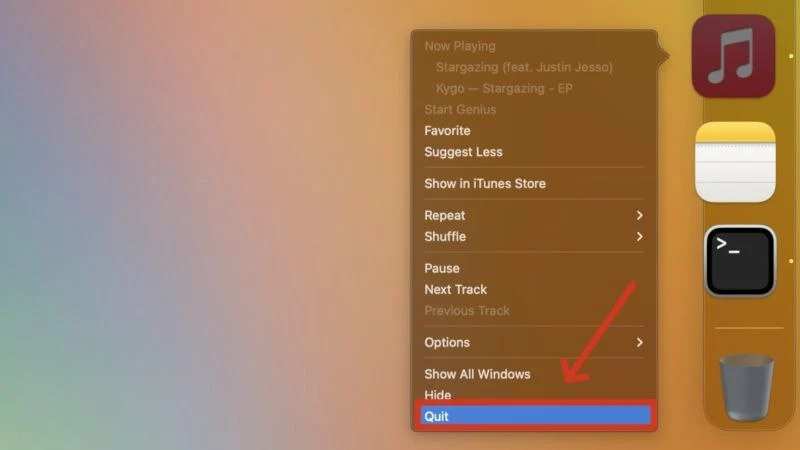
إلغاء تثبيت التطبيقات الخاطئة
إذا لم ينجح فرض إنهاء التطبيق، فماذا عن إعادة تثبيته؟ غالبًا ما تقوم التطبيقات بتطوير ملفات ذاكرة تخزين مؤقت أو سجلات نظام خاطئة قد تؤثر على عملها، ومن المفترض أن يؤدي إلغاء تثبيت التطبيق في هذه الحالة إلى حل المشكلة. إذا كنت قد قمت مسبقًا بتثبيت التطبيق من مصدر خارجي، ففكر في تثبيته من App Store بدلاً من ذلك.
تأكد من عدم تشغيل تسجيل الشاشة
بقدر ما هو أمر شائع، فقد كان تسجيل الشاشة هو السبب الرئيسي لهذه المشكلة للعديد من المستخدمين. نظرًا لأنه من السهل تشغيل اختصار تسجيل الشاشة Command + Shift + 5 وغالبًا ما يبدأ التسجيل دون أي إشعار مسبق أو عد تنازلي، فقد قمت بتسجيل شاشة جهاز Mac الخاص بك لساعات في هذه المرحلة. يُعلمك مؤشر تسجيل صغير في شريط الحالة بجهاز Mac أنك تقوم بتسجيل شاشتك، ويؤدي النقر عليه إلى إيقاف التسجيل.

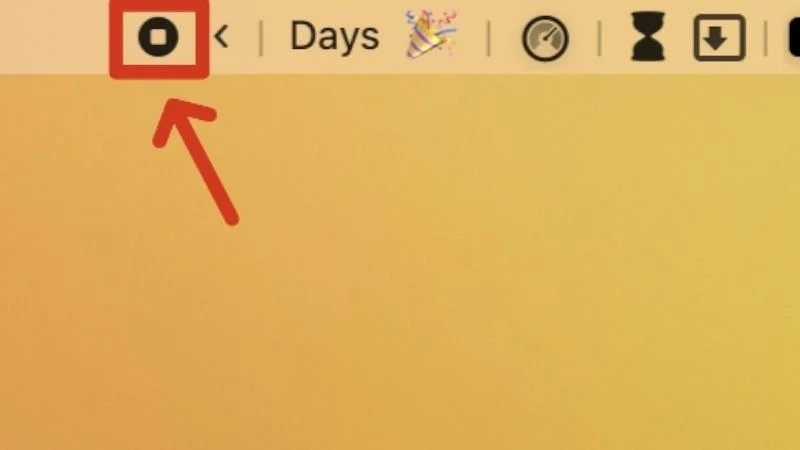
افصل الشاشات الخارجية، إن وجدت
إذا كنت تستخدم شاشة خارجية مع جهاز Mac الخاص بك، فافصلها وتحقق من استمرار المشكلة. قد يتعامل نظام macOS أحيانًا مع الشاشات الخارجية كوسيلة لمشاركة محتوى جهاز Mac الخاص بك، وبالتالي يؤدي إلى ظهور رسالة "جاري ملاحظة شاشتك".
إصلاحات متقدمة لرسالة "شاشتك قيد المراقبة" على نظام Mac
التحقق من وجود هجمات البرامج الضارة
في أسوأ الحالات، قد يعرض جهاز Mac الخاص بك رسالة "جاري ملاحظة شاشتك" بسبب وجود برامج ضارة. تحدث الإصابة بالبرامج الضارة عادةً في حالة استخدام شبكة Wi-Fi عامة أو غير معروفة، أو تثبيت ملفات من مواقع غير معروفة، أو تنزيل مرفقات مشبوهة مرسلة عبر البريد.
لمعالجة هذه المشكلة، حاول استخدام KnockKnock، وهو تطبيق مصمم لإدراج البرامج الضارة المحتملة عن طريق فحص تطبيقاتك وبرامجك. يمكنك أيضًا تفضيل استخدام تطبيقات التنظيف التابعة لجهات خارجية مثل CleanMyMac X وCleaner One Pro. إذا لم يؤد ذلك إلى حل المشكلة، فيمكنك تهيئة جهاز Mac الخاص بك للتخلص من المشكلة تمامًا. فكر في استشارة مسؤول تنفيذي معتمد للخدمة لاستكشاف الإصلاحات الأخرى قبل إعادة ضبط جهاز Mac الخاص بك.
إلغاء أذونات تسجيل الشاشة
نظرًا لأن أذونات تسجيل الشاشة عادةً ما تكون السبب الرئيسي في هذه الحالة، فقد تقوم أيضًا بإلغاء الأذونات تمامًا. تطلب التطبيقات التي تتطلب الوصول إلى شاشة جهاز Mac، مثل تطبيقات لقطات الشاشة أو تطبيقات التحكم في السطوع أو تطبيقات شريط القائمة، أذونات تسجيل صوت الشاشة والنظام أثناء الإعداد لتعمل بشكل صحيح. للقيام بذلك –
- افتح إعدادات نظام ماك.
- قم بالتبديل إلى قسم الخصوصية والأمان من الجزء الأيمن.
- قم بالتمرير لأسفل وأدخل إلى قسم تسجيل صوت الشاشة والنظام .
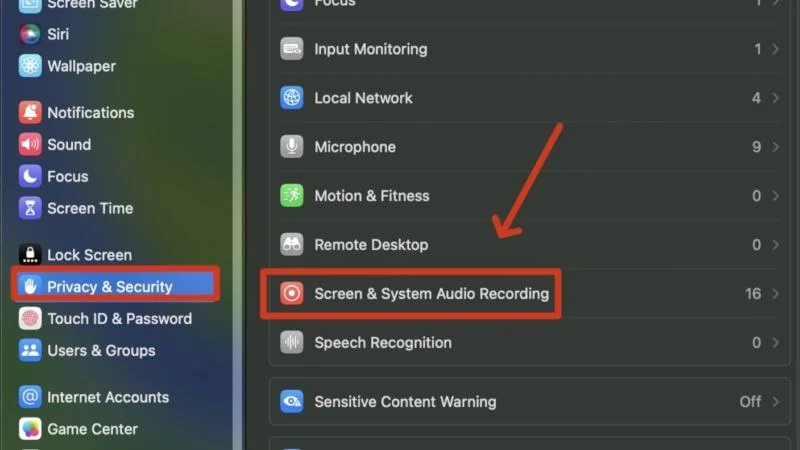
- قم بإلغاء الإذن المذكور من خلال النقر على أزرار التبديل بجانب التطبيقات. إذا كنت ترغب في إزالة تطبيق ما تمامًا، فحدده وانقر على أيقونة الطرح (-) في أسفل القائمة. سيطلب macOS في النهاية مصادقة الإجراء.
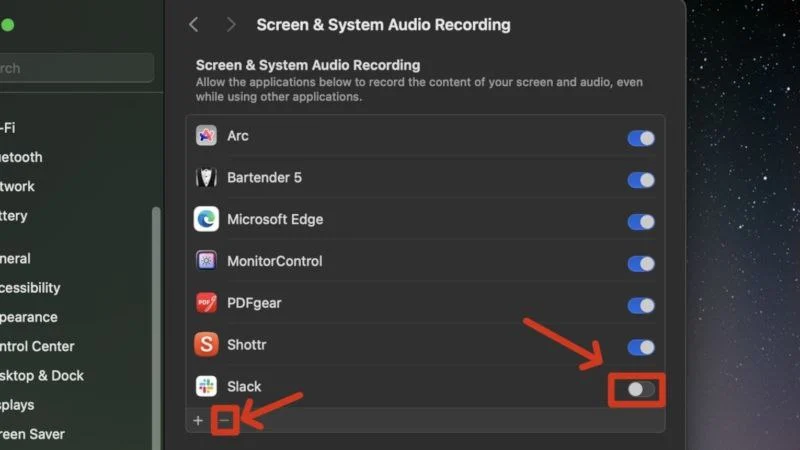
تأكد من عدم تمكين الإدارة عن بعد على جهاز Mac الخاص بك
إذا كنت لا تعلم، فإن نظام macOS يتضمن مجموعة من ميزات الإدارة عن بعد التي تسمح لجهاز Mac بالتحكم عن بعد بواسطة جهاز آخر. تتضمن مجموعة الميزات الإدارة عن بعد، وتسجيل الدخول عن بعد، والبرمجة النصية عن بعد، وكلها تتطلب مراقبة شاشة جهاز Mac الخاص بك. تسمح الإدارة عن بعد للمستخدمين الآخرين بالوصول إلى جهاز Mac الخاص بك باستخدام ميزة Apple Remote Desktop، بينما يتيح تسجيل الدخول عن بعد تسجيل الدخول إلى جهاز Mac الخاص بك باستخدام بروتوكولات SSH وSFTP. تسمح البرمجة النصية عن بعد بالتحكم في تطبيقات جهاز Mac الخاص بك عن بُعد.
على الرغم من أن هذه الميزات تتطلب الكثير من الأذونات المسبقة، إلا أنك قد تنسى إبطالها في البداية. علاوة على ذلك، يمكنك تقييد الوصول إلى ميزات معينة أو تمكينها بسهولة ضمن إعدادات الإدارة عن بعد. إليك كيفية إلغاء أذونات الإدارة عن بعد على جهاز Mac الخاص بك -
- افتح إعدادات نظام ماك.
- ضمن الإعدادات العامة ، أدخل صفحة إعدادات المشاركة .
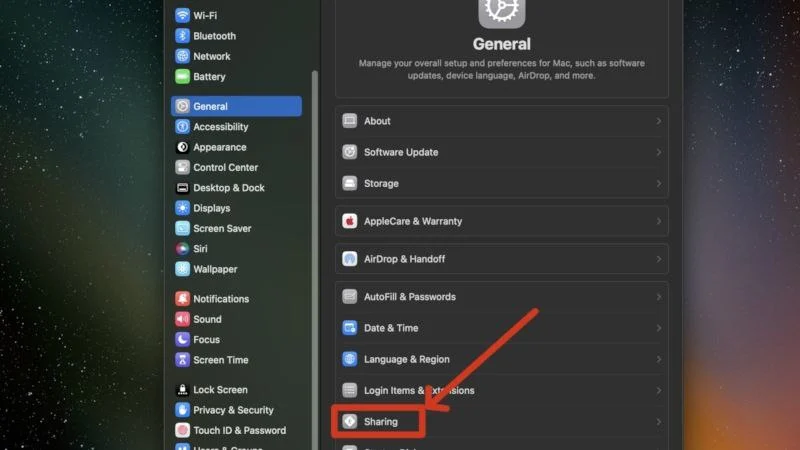
- حدد مفاتيح التبديل بجانب الإدارة عن بعد وتسجيل الدخول عن بعد والبرمجة عن بعد لتعطيل الأذونات، إذا تم تمكينها.
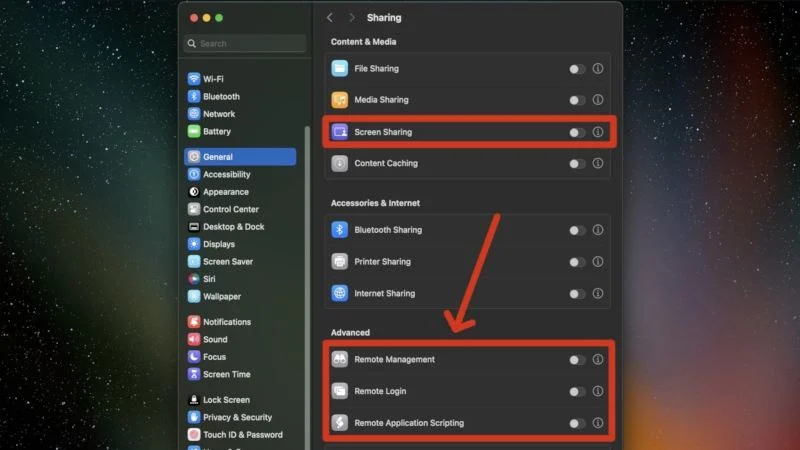
- علاوة على ذلك، إذا كنت ترغب في ضبط الأذونات بنفسك، فانقر فوق زر المعلومات (i) بجوار الإعداد المطلوب وقم بتمكين الخيارات الضرورية أو تعطيلها.
- أثناء وجودك هناك، تأكد من تعطيل مفتاح مشاركة الشاشة ، والذي يمكن العثور عليه ضمن المحتوى والوسائط .
باستخدام محطة ماك
يتضمن الحل البديل الآخر استخدام محطة macOS الموثوقة. غالبًا ما توفر أوامر macOS Terminal إصلاحًا مباشرًا للعديد من المشكلات المتكررة. يمكّنك أحد هذه الأوامر من إنهاء التطبيقات التي تستخدم حاليًا ميزة مشاركة الشاشة. ومع ذلك، إليك كيف يمكنك القيام بذلك –
- افتح الباحث .
- حدد "انتقال" من شريط الحالة بجهاز Mac الخاص بك وانقر فوق "انتقال إلى المجلد" .
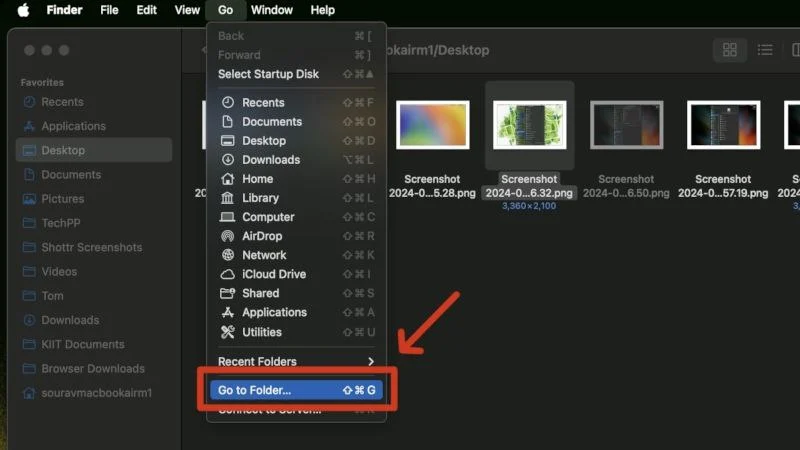
- أدخل الموقع المحدد ثم اضغط على "رجوع" .
/التطبيقات/المرافق/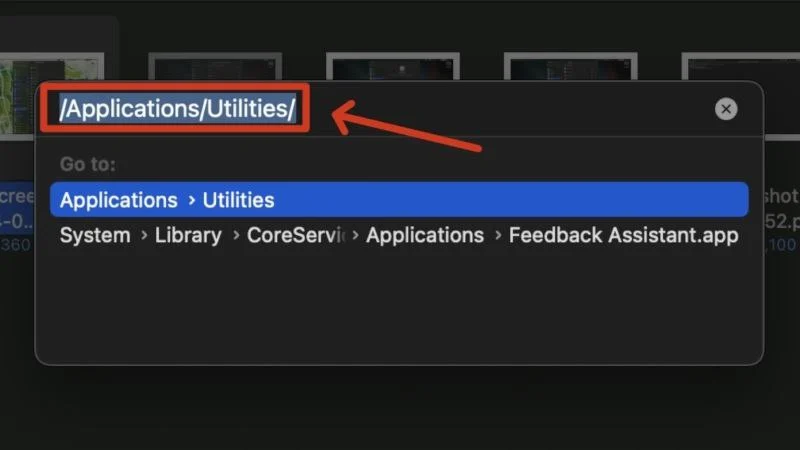
- تحديد موقع وفتح المحطة الطرفية .
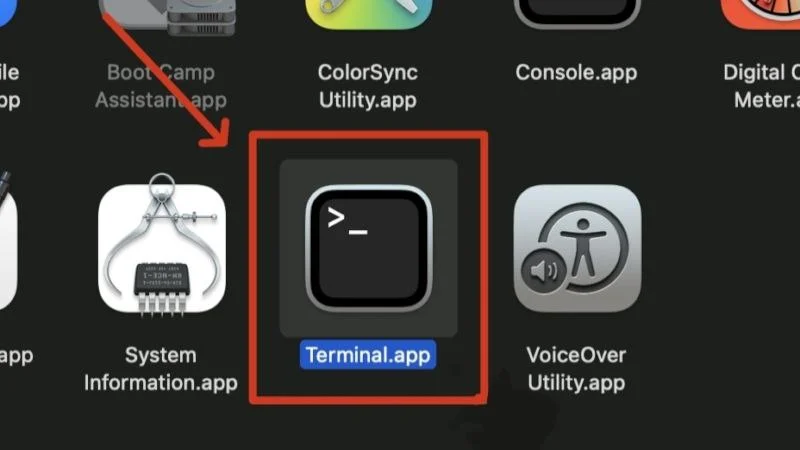
- أدخل الأمر التالي ثم اضغط على "رجوع" .
سودو قتل جميع مشاركة الشاشة د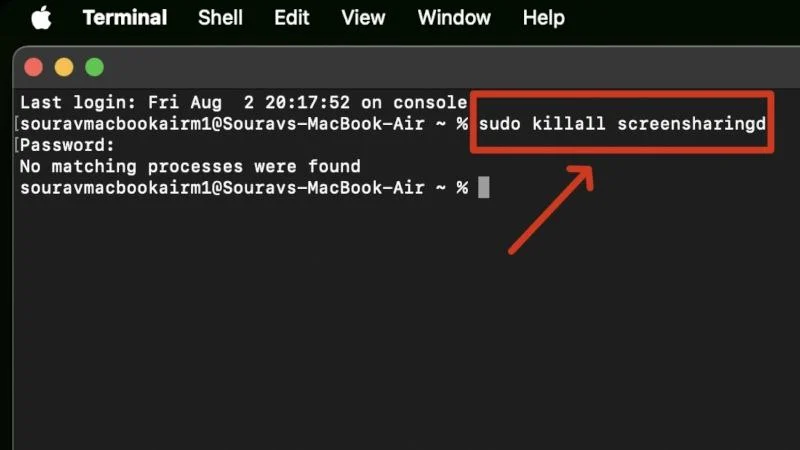
- أدخل كلمة مرور جهاز Mac الخاص بك، ثم اضغط على "رجوع" . لاحظ أنه لأسباب تتعلق بالخصوصية، لن ترى مؤشر الكتابة أثناء إدخال كلمة مرور جهاز Mac الخاص بك.
تعطيل تطبيقات بدء التشغيل
في حين أن تطبيقات وبرامج بدء التشغيل توفر بالتأكيد لحظات قليلة جيدة عن طريق فتحها في اللحظة التي تقوم فيها بتشغيل جهاز Mac الخاص بك، إلا أنها تعتبر أحيانًا مزعجة للنظام. إذا رأيت رسالة "تتم مراقبة شاشتك" في المرة الثانية التي تقوم فيها بتشغيل جهاز Mac، فهناك احتمال كبير أن تكون تطبيقات بدء التشغيل هي السبب. سيكون القرار الصحيح الوحيد هو إزالة برامج بدء التشغيل على جهاز Mac الخاص بك وإعادة إضافتها إذا لزم الأمر.
قم بتعطيل إعدادات AirPlay وHandoff
يتيح AirPlay مشاركة سلسة لمحتوى الفيديو والصوت بين أجهزة Apple. إذا كنت تستخدمه بشكل متكرر، نقترح التحقق مما إذا كان لا يزال ممكّنًا، لأنه من المعروف أنه يفسد إعدادات مشاركة الشاشة، مما يتسبب في ظهور رسالة "يتم ملاحظة شاشتك". إليك كيفية القيام بذلك –
- افتح إعدادات نظام Mac الخاص بك وانتقل إلى علامة التبويب "عام" من الجزء الأيمن.
- أدخل قسم AirDrop & Handoff .
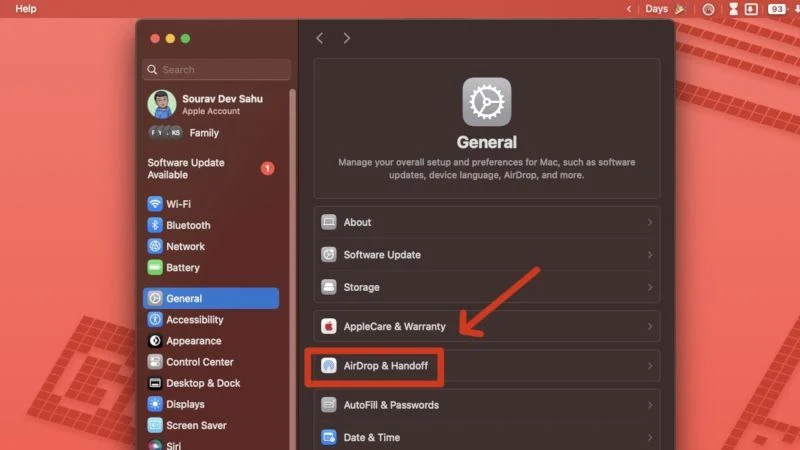
- تأكد من إيقاف تشغيل ميزة AirPlay Reciever . يمكنك تمكينه وتعديل الإعدادات الأخرى بعد ذلك في حالة اختفاء الرسالة.
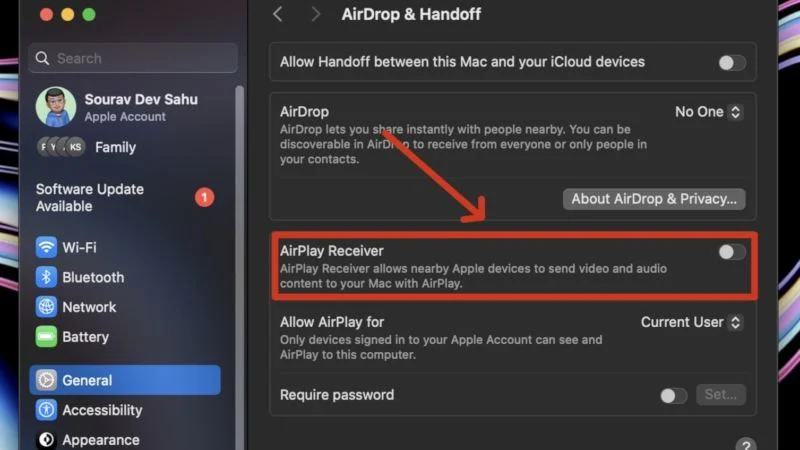
استخدم جهاز Mac الخاص بك دون عناية
مع هذا، لن تشعر بالرعب من رسالة "شاشتك قيد المراقبة" بعد الآن. نظرًا لعدم كونها مشكلة كبيرة، يمكنك إصلاحها إلى حد كبير عن طريق اتباع الإصلاحات السريعة المذكورة أعلاه. من ناحية أخرى، إذا استمرت المشكلة بعد تجربة الإصلاحات السريعة، ففكر في التحقق من الأسباب المحتملة، بما في ذلك أذونات تسجيل الشاشة وإعدادات AirPlay وعناصر التحكم في الإدارة عن بُعد لتكون في الجانب الآمن.
